
עצה: הסרטון לא בשפה שלך? נסה לבחור כתוביות סמויות 
שווה לנסות!
באמצעות המכשיר הנייד שלך, תוכל לסרוק מסמכים, לוחות ציור וכרטיסי ביקור באפליקציית OneDrive.
-
באפליקציית הOneDrive, הקש על סרוק

-
בחר מסמך והקש על סמל העיגול הלבן כדי לסרוק את הפריט.
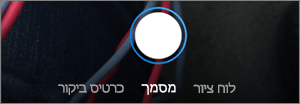
עצה: באפשרותך גם לבצע סריקה מרובת עמודים, המסייעת לך לשלב סריקות מרובות בקובץ PDF אחד. כדי להשתמש באפשרות זו, הקש על הוסףולאחר מכן סרוק את המסמך הבא.
-
כדי לחתום או לציור בתמונה, בחר את סמל העט ובחר צבע. (אם אינך מרוצה מהתמונה, הקש על צלמית החץ ימינה בפינה הימנית העליונה כדי למחוק את הסריקה ולנסות שוב).
-
לאחר שתסיים לערוך את הפריט שלך, הקש על ביצוע (או על סימן הביקורת במכשירי Android), הזן שם קובץ ולאחר מכן הקש על שמור (או את סימן הביקורת במכשירי android).
-
חפש את הדוקטור ב-OneDrive (ייתכן שתתבקש לשתף את הסריקה העדכנית ביותר) והקש על שלוש הנקודות כדי לפתוח תפריט לשיתוף.
מעוניין במידע נוסף?
שימוש באפליקציית OneDrive למכשירים ניידים










